mrt.exe进程怎么关闭?Win10系统如何关闭mrt.exe进程的教程
发布日期:2018-09-06 11:06 作者:深度技术 来源:www.shenduwin10.com
mrt.exe进程怎么关闭?Win10系统如何关闭mrt.exe进程的教程
1、按下Win+R打开运行,输入regedit进入注册表编辑器;
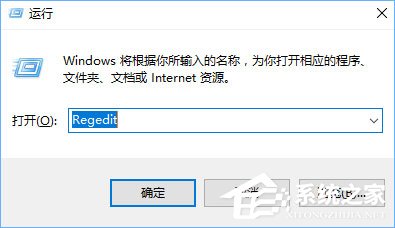
2、在注册表左侧依次展开:HKEY_LOCAL_MACHINE\SOFTWARE\Policies\Microsoft ,在Microsoft上单击右键,选择“新建”—“项”,命名为 MRT ;
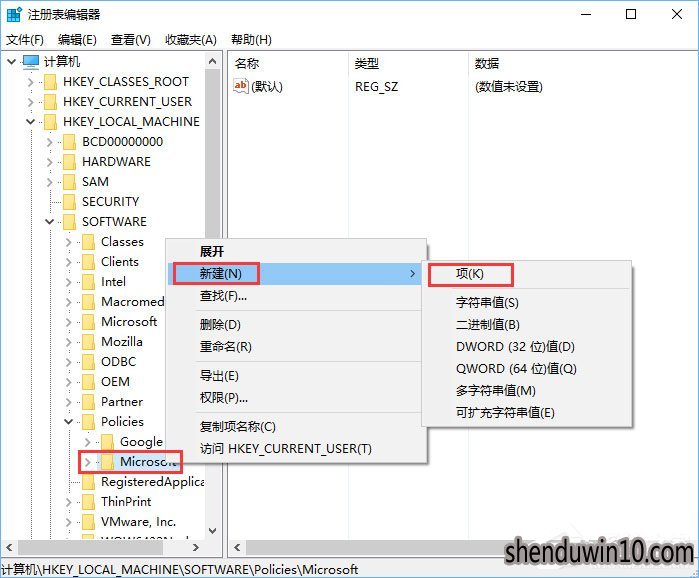
3、点击“MRT”项后在右侧新建名为“DontOfferThroughWUAU”的DWORD(32位)值,将数值数据改为1;
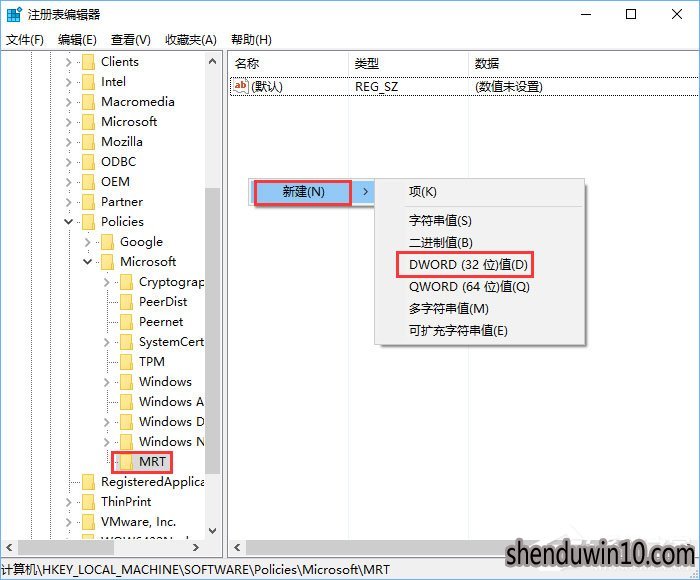
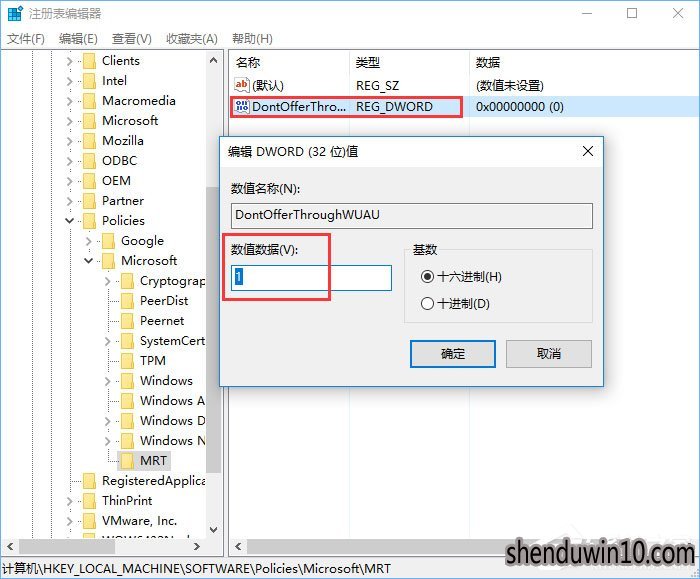
4、最后按下【Win+x】点击命令提示符(管理员),输入:wusa /uninstall /kb:890830 /quiet /norestart 按下回车键将其从系统中踢出即可!
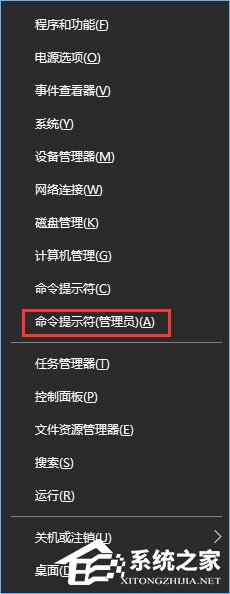
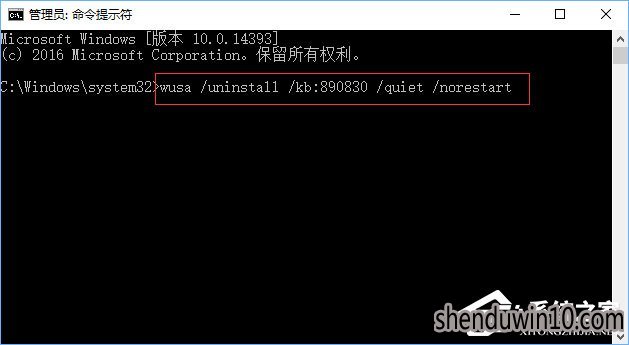
以上就是mrt.exe进程怎么关闭?Win10系统如何关闭mrt.exe进程的教程了!
精品APP推荐
思维快车 V2.7 绿色版
翼年代win8动漫主题
EX安全卫士 V6.0.3
清新绿色四月日历Win8主题
Doxillion V2.22
地板换色系统 V1.0 绿色版
u老九u盘启动盘制作工具 v7.0 UEFI版
点聚电子印章制章软件 V6.0 绿色版
风一样的女子田雨橙W8桌面
优码计件工资软件 V9.3.8
海蓝天空清爽Win8主题
Ghost小助手
淘宝买家卖家帐号采集 V1.5.6.0
Process Hacker(查看进程软件) V2.39.124 汉化绿色版
PC Lighthouse v2.0 绿色特别版
慵懒狗狗趴地板Win8主题
游行变速器 V6.9 绿色版
彩影ARP防火墙 V6.0.2 破解版
foxy 2013 v2.0.14 中文绿色版
IE卸载工具 V2.10 绿色版
- 专题推荐
- 深度技术系统推荐
- 1深度技术Ghost Win10 (64位) 经典装机版V2017.07月(免激活)
- 2深度技术Ghost Win10 x64位 完美纯净版2019年05月(无需激活)
- 3深度技术Ghost Win10 X64 精选纯净版2021v03(激活版)
- 4深度技术Ghost Win10 X32增强修正版2017V01(绝对激活)
- 5深度技术 Ghost Win10 x86 装机版 2016年05月
- 6深度技术Ghost Win10 X32位 完美装机版2017.09月(免激活)
- 7萝卜家园Windows11 体验装机版64位 2021.09
- 8深度技术Ghost Win10 x64位 特别纯净版v2018.01(绝对激活)
- 9深度技术 Ghost Win10 32位 装机版 V2016.09(免激活)
- 10深度技术Ghost Win10 x64位 多驱动纯净版2019V08(绝对激活)
- 深度技术系统教程推荐

